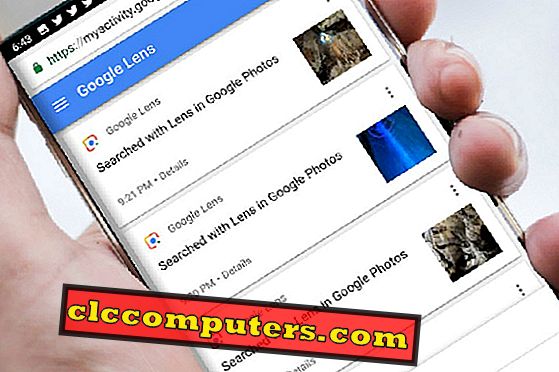
Google Lens, con capacità di apprendimento approfondito, è in grado di riconoscere ciò che vede la tua videocamera, legge etichette, effettua ricerche online sugli oggetti identificati e persino intraprende azioni. Ad esempio, puntalo su un'etichetta WiFi contenente il nome utente e la password e collegherà automaticamente il tuo smartphone a quella rete WiFi. Anche se identificare un'etichetta WiFi e leggerlo va bene, ma ci sono sicuramente alcune attività che facciamo con le nostre fotocamere per smartphone che preferiremo mantenere private.
Se Google Lens analizza le tue attività di ieri ti mette a disagio, non perché Google ti fornisce un modo per eliminare questa attività registrata di Google Lens.
Visualizza attività obiettivo Google
Puoi visualizzare tutte le attività di Google, inclusa la cronologia di Google Lens, dal link attività di Google. Per procedere, apri la pagina delle attività di Google Lens dalla pagina MyActivity di Google e accedi con le credenziali del tuo account Google. Qui verranno elencate tutte le attività dei servizi Google che includono Ricerca Google, Annunci, Drive, Gmail, attività mobili, ecc.
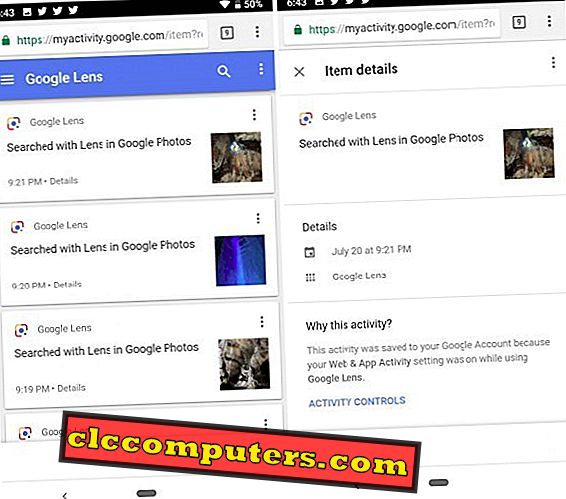
Puoi vedere l'attività dell'obiettivo tutta la cronologia dell'incidente che hai usato con Google Lens. Oltre a questo, puoi raggruppare la tua attività e filtrare le attività per raggruppare le attività. Puoi anche cercare qualsiasi attività particolare con una parola chiave.
Dalla schermata principale, puoi selezionare l'opzione "Filtro per data e prodotto" e nell'opzione "Filtro per prodotto Google" seleziona Google Lens. Tutta la tua attività su Google Lens verrebbe elencata insieme al momento in cui è avvenuta tale attività. Se desideri visualizzare maggiori dettagli su qualsiasi attività specifica di Lens, puoi fare clic su tale incidente di Google Lens per visualizzare i dettagli di tale attività.
Elimina attività obiettivo selezionata
In base all'attività e al numero di incidenti, è possibile scegliere di eliminare un'attività di un gruppo di attività in base a una data o una parola chiave.
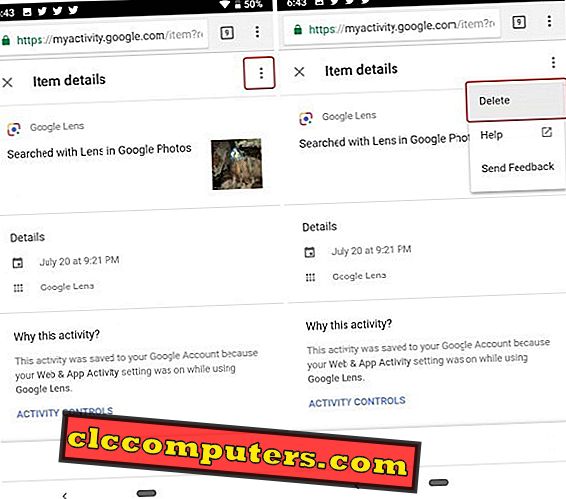
Per eliminare una singola attività dell'obiettivo Google, apri l'attività e fai clic sul pulsante a tre punti nell'angolo in alto a destra. Sarà visibile un'opzione di eliminazione che puoi utilizzare per eliminare l'attività dalla cronologia di Google MyActivity.
Elimina attività obiettivo per gruppo
Puoi anche selezionare più attività dalla pagina ed eliminarle contemporaneamente. Basta fare clic sul logo di Google Lens che appare accanto all'intestazione di Google Lens e cambierà in una casella di controllo.
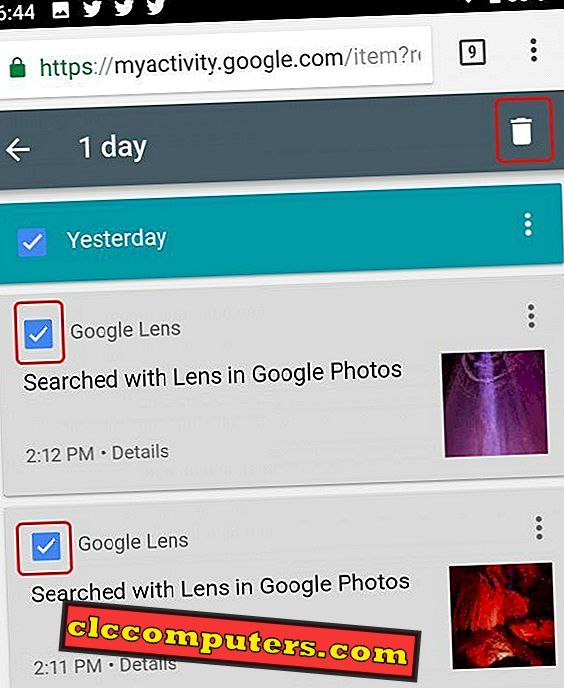
Dopo aver selezionato una singola attività, puoi selezionare in modo simile tutte le altre attività di Google Lens che desideri eliminare. basta fare clic sul pulsante pattumiera che appare nell'angolo in alto a destra dello schermo per eliminare le attività selezionate.
Elimina attività per data
Dopo aver applicato il filtro sopra per vedere tutta la nostra attività su Google Lens, noterai che c'è una barra blu che ha sotto tutte le attività di quel particolare giorno.
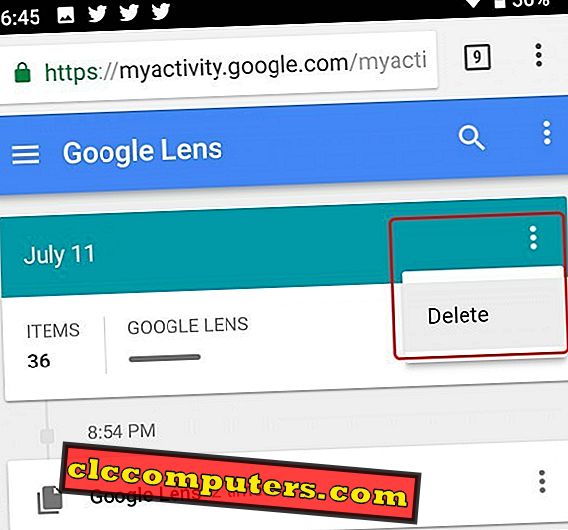
Se desideri eliminare tutte le attività di Google Lens in base alla data, vai alla sezione delle attività di quel giorno e apri il menu delle opzioni utilizzando il pulsante con i tre punti e fai clic su Elimina.
Elimina attività in base a un intervallo di date
Cosa fai se desideri eliminare l'attività dell'obiettivo per lo scorso mese o anno? Se desideri eseguire l'eliminazione collettiva dell'attività Google Lens utilizzando un intervallo di dati, apri il menu utilizzando il pulsante 3 punti e seleziona l'opzione "Elimina attività per". Seleziona l'intervallo di date sulla pagina che si apre e fai clic su Elimina.
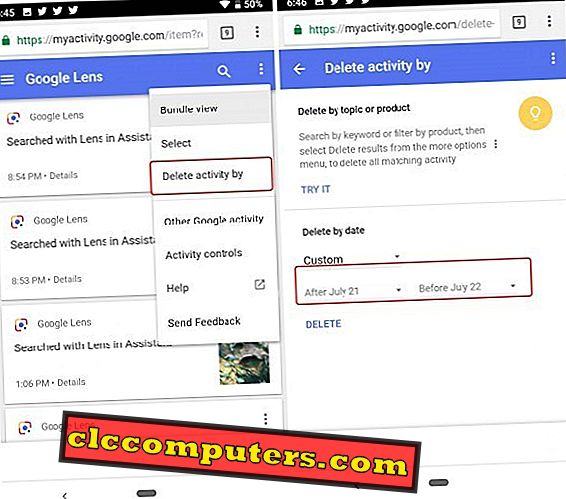
Quando premi su Elimina, ti verrà mostrato un messaggio che ti dice come le informazioni raccolte saranno utili per personalizzare la tua esperienza quando utilizzi i servizi Google.

Metti in pausa la registrazione delle attività di Google Lens
Che tu lo sappia o no, i servizi sono forniti gratuitamente al costo di consegnare le nostre informazioni personali a Google in modo che possano fare una mappa dei personaggi di noi - cosa ci piace, dove andiamo, quando viaggiamo, quanto spesso viaggiamo, tipi di cibo che preferiamo e cosa no. C'è probabilmente più Google sa di più su di noi di quanto non conosciamo noi stessi. Ora con Google Lens, anche le immagini della tua fotocamera e quando le hai cercate online sono registrate.
Questi sono molti modi in cui puoi rimuovere la tua attività registrata su Google Lens. Se lo desideri, nella stessa pagina troverai un'opzione "Controlli di attività". Puoi utilizzarlo per dire a Google di mettere in pausa la registrazione dell'attività di Google Lens. Questa impostazione assicurerà che mentre la funzionalità Google Lens funzioni, ma non memorizzi Google Lens Activity sui server di Google per un'analisi dei dati futura. Tuttavia, non ha alcun effetto sui dati passati e devi eliminarlo manualmente utilizzando i metodi sopra menzionati se desideri rimuoverli in modo permanente.
Google Lens è un'app straordinaria di Apple. Google sta registrando l'attività di Google Lens per migliorare il loro servizio. Tuttavia, l'utente ha la possibilità di visualizzare l'attività di Google Lens. Quando si influisce sulla privacy e non si desidera mantenere la cronologia, è possibile eliminare l'attività obiettivo di Google dal proprio account.













